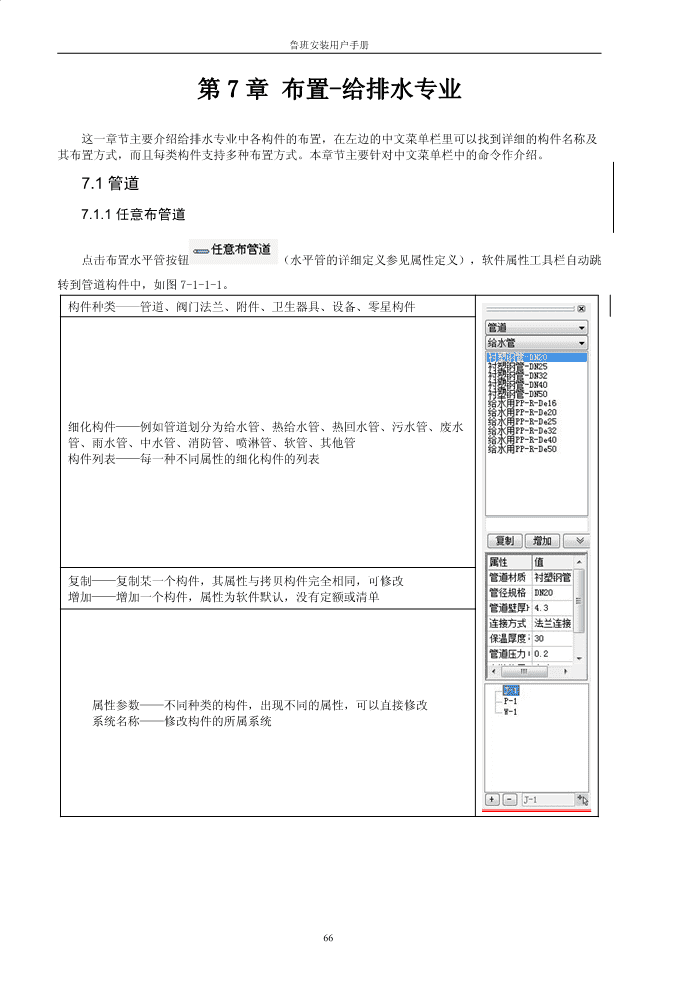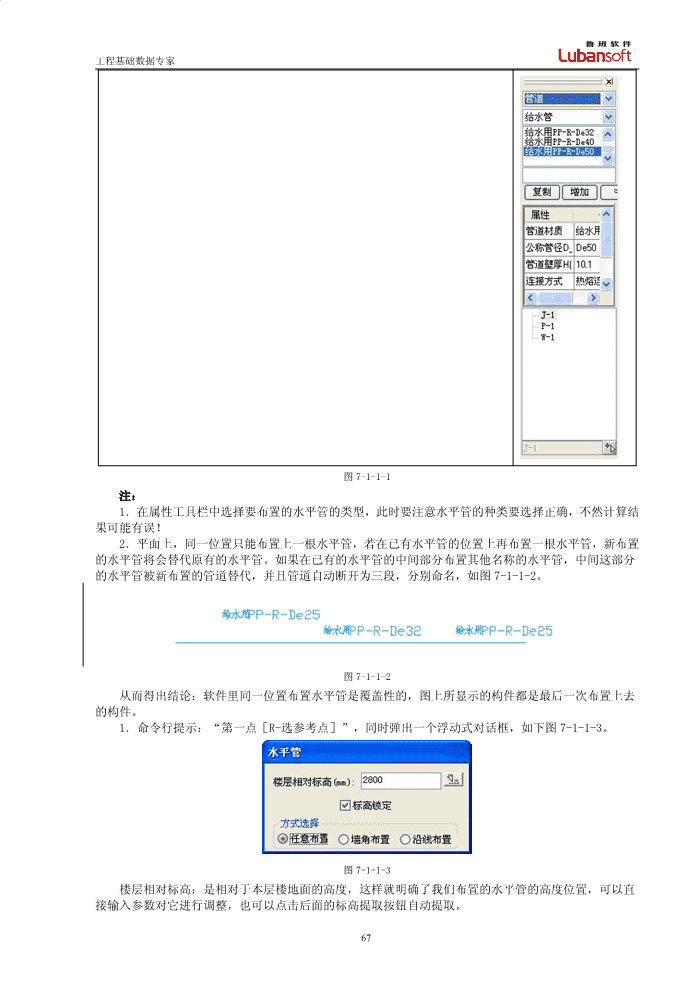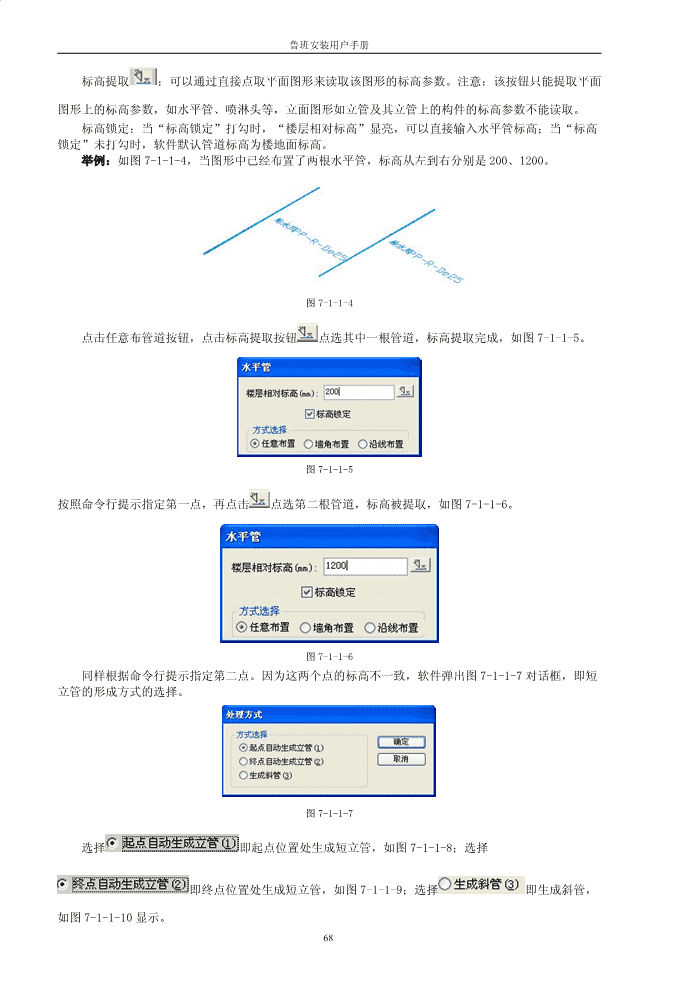- 2.26 MB
- 2022-06-16 12:15:22 发布
- 1、本文档共5页,可阅读全部内容。
- 2、本文档内容版权归属内容提供方,所产生的收益全部归内容提供方所有。如果您对本文有版权争议,可选择认领,认领后既往收益都归您。
- 3、本文档由用户上传,本站不保证质量和数量令人满意,可能有诸多瑕疵,付费之前,请仔细先通过免费阅读内容等途径辨别内容交易风险。如存在严重挂羊头卖狗肉之情形,可联系本站下载客服投诉处理。
- 文档侵权举报电话:19940600175。
鲁班安装用户手册第7章布置-给排水专业这一章节主要介绍给排水专业中各构件的布置,在左边的中文菜单栏里可以找到详细的构件名称及其布置方式,而且每类构件支持多种布置方式。本章节主要针对中文菜单栏中的命令作介绍。7.1管道7.1.1任意布管道点击布置水平管按钮(水平管的详细定义参见属性定义),软件属性工具栏自动跳转到管道构件中,如图7-1-1-1。构件种类——管道、阀门法兰、附件、卫生器具、设备、零星构件细化构件——例如管道划分为给水管、热给水管、热回水管、污水管、废水管、雨水管、中水管、消防管、喷淋管、软管、其他管构件列表——每一种不同属性的细化构件的列表复制——复制某一个构件,其属性与拷贝构件完全相同,可修改增加——增加一个构件,属性为软件默认,没有定额或清单属性参数——不同种类的构件,出现不同的属性,可以直接修改系统名称——修改构件的所属系统66
工程基础数据专家图7-1-1-1注:1.在属性工具栏中选择要布置的水平管的类型,此时要注意水平管的种类要选择正确,不然计算结果可能有误!2.平面上,同一位置只能布置上一根水平管,若在已有水平管的位置上再布置一根水平管,新布置的水平管将会替代原有的水平管。如果在已有的水平管的中间部分布置其他名称的水平管,中间这部分的水平管被新布置的管道替代,并且管道自动断开为三段,分别命名,如图7-1-1-2。图7-1-1-2从而得出结论:软件里同一位置布置水平管是覆盖性的,图上所显示的构件都是最后一次布置上去的构件。1.命令行提示:“第一点[R-选参考点]”,同时弹出一个浮动式对话框,如下图7-1-1-3。图7-1-1-3楼层相对标高:是相对于本层楼地面的高度,这样就明确了我们布置的水平管的高度位置,可以直接输入参数对它进行调整,也可以点击后面的标高提取按钮自动提取。67
鲁班安装用户手册标高提取:可以通过直接点取平面图形来读取该图形的标高参数。注意:该按钮只能提取平面图形上的标高参数,如水平管、喷淋头等,立面图形如立管及其立管上的构件的标高参数不能读取。标高锁定:当“标高锁定”打勾时,“楼层相对标高”显亮,可以直接输入水平管标高;当“标高锁定”未打勾时,软件默认管道标高为楼地面标高。举例:如图7-1-1-4,当图形中已经布置了两根水平管,标高从左到右分别是200、1200。图7-1-1-4点击任意布管道按钮,点击标高提取按钮点选其中一根管道,标高提取完成,如图7-1-1-5。图7-1-1-5按照命令行提示指定第一点,再点击点选第二根管道,标高被提取,如图7-1-1-6。图7-1-1-6同样根据命令行提示指定第二点。因为这两个点的标高不一致,软件弹出图7-1-1-7对话框,即短立管的形成方式的选择。图7-1-1-7选择即起点位置处生成短立管,如图7-1-1-8;选择即终点位置处生成短立管,如图7-1-1-9;选择即生成斜管,如图7-1-1-10显示。68
工程基础数据专家图7-1-1-8图7-1-1-9图7-1-1-101.方式选择:软件目前的布置方式支持三种,详见图7-1-1-3方式选择。1)任意布置:按照命令行提示“第一点[R-选参考点]:”逐个点取操作。2)墙角布置:按照管道离墙角的位置来布置。软件命令行提示:“点取墙角处一点(第一点):”--------选择好墙角点;“指定靠墙1距离1:<1000>100”-------这时墙1显示为虚线,输入管道离墙1距离;“指定靠墙1距离2:<1000>100”-------这时墙2显示为虚线,输入管道离墙2距离;“点取墙角处一点(下一点)[U-退回]--------同样的操作选择墙角。<回车结束>”注:管道离墙距离支持输入正负值,正值表示偏向墙角的阴角;负值表示偏向墙角的阳角。69
鲁班安装用户手册3)沿线布置:用于沿已绘制或未绘制的线条布置管道。命令行提示:3)沿线布置:用于沿已绘制或未绘制的线条布置管道。命令行提示:“请选择直线、弧线[D-自行绘制]:”:-------点取墙边线或其他任意线上的一点;“是否为该对象?[是(Y)/否(N)]<Y>n”:“是否为该对象?[是(Y)/否(N)]<Y>”:-------即选择布置管道的线,按照软件默认选择的线确定是否为该线;选择好对象后,软件自动指定方向;命令行提示如下:“指定偏移距离<0>”:-------输入偏移距离参数,软件所指示的方向为正值,反之为负值;“请点取线上一点(下一点)[U-退回]<回车结-------重复前面的操作直到管道布置完束>:”:毕。2.系统名称系统编号的名称在属性工具栏的属性参数下方,即,系统编号的名称的选择项在此处只显示当前专业即给排水下的系统编号。如果在绘制管道过程中没有该系统名称需要创建系统编号时,点击菜单栏下面工具条的快捷图标进入系统设置界面进行编辑,也可以双击属性栏下面的系统编号进入。系统设置界面详见“系统编号管理界面”。系统名称的调整在执行布置构件命令时设置才有效,类似标高的设置。当构件布置完成之后需要来调整它的系统编号,需要执行“构件系统编号修改”来完成,详见“第9章构件编辑”中的相关介绍。3.对于不同标高的水平管的布置有两种方法:(1)布置完一个标高上的水平管后,调整“楼层相对标高”参数,点击鼠标左键确认,再布置其他高度的水平管。在这种连续布管过程中出现一点的两侧管道的标高不同时软件弹出如下图7-1-1-11对话框。图7-1-1-11“起点自动生成立管”:在标高需要调整的水平管的起点自动生成连接这两根不同标高的水平管的立管,该水平管的标高以后一次输入的标高为准。如图7-1-1-12。图7-1-1-12“终点自动生成立管”:在标高调整后的水平管的终点自动生成立管。该水平管还是按原标高生成,调整的标高只对立管有效。如图7-1-1-13。70
工程基础数据专家图7-1-1-13“生成斜管”:调整标高后生成的管道的起点是原标高,终点为调整后标高,即生成斜管,如图7-1-14。图7-1-1-14(2)先把一段水平线上或相邻水平线上的水平管都布置完成,然后用布置扣管命令调整扣管两边不同高度的水平管的标高。布置方式详见“生成扣管”。提示:(1)双击构件列表里的构件名称或空白处,可以直接进入到“构件属性定义”。该操作所有构件都通用。(2)线性构件比如:水平管、短立管等图形上有三个夹点,中间这个夹点是它的移动夹点,直接拖动该夹点即可移动该构件的位置。拖动两端的任意夹点可以调整它的长度。7.1.2选择布给水管该命令主要用于洁具设备连接自动生成水平管和垂直短立管。点击选择布给水管按钮,软件弹出如图7-1-2-1对话框。图7-1-2-1楼层相对标高:是相对于本层楼地面的高度,可以直接输入参数对它进行调整,也可以点击后面的标高提取按钮自动提取。标高提取:可以通过直接点取平面图形来读取该图形的标高参数。注意:该按钮只能提取平面图形上的标高参数,如水平管,立面图形如立管的标高参数不能读取。生成竖向管道:给水管连接已布置的洁具,自动生成垂直管道的规格,下拉对话框内可选择。注:完成“选择第一个对象”后,根据命令行提示,可以输入“D”指定下一点或者选择下一个对象,软件即时生成垂直管道和水平管道。7.1.3选择布排水管该命令主要用于连接洁具和按预留生成两种方式生成连接洁具设备的短立管。点击选择布排水管按钮,软件弹出如图7-1-3-1对话框。71
鲁班安装用户手册图7-1-3-1楼层相对标高:是相对于本层楼地面的高度,可以直接输入参数对它进行调整,也可以点击后面的标高提取按钮自动提取。标高提取:可以通过直接点取平面图形来读取该图形的标高参数。注意:该按钮只能提取平面图形上的标高参数,如水平管,立面图形如立管的标高参数不能读取。生成竖向管道:排水管连接已布置的洁具,自动生成垂直管道的规格,下拉对话框内可选择。连接洁具:自动生成的短立管长度为水平管到洁具插入点的垂直距离按预留生成:预留长度指管道出楼地面的垂直高度。点击设置,软件弹出如图7-1-3-2对话框:图7-1-3-2可以手动更改排水管预留长度,选择高级按钮,软件弹出如图7-1-3-3对话框:图7-1-3-372
工程基础数据专家在高级构件设置中,洁具数据通过点击按钮、自主增加或删除。(要求属性定义中有此构件)当高级构件设置中增加洁具相应排水管预留长度时,按定义的进行预留生成;如没有定义则读取小类设置的预留长度。“确定”返回选择布管道界面,“取消”如果设置改变则提示如下图;设置未改变则直接返回选择布管道界面。图7-1-3-4注:当水平管低于楼地面标高布置,自动生成短立管的长度为:预留长度+水平管道至当前层楼地面的垂直高度。当水平管高于楼地面标高布置(包括0标高),短立管的长度为:预留长度。7.1.4垂直立管点击布置立管按钮(立管的详细定义参见属性定义),软件属性工具栏自动跳转到管道构件中,如图7-1-4-1。1.命令行提示:“第一点[R-选参考点]”,同时弹出一个浮动式对话框,如下图7-1-4-1;在软件提示框输入标高信息,点击布置即可。图7-1-4-12.软件默认是“工程相对标高”,工程相对标高也就是构件相对于该工程±0.000为起点的标高;“楼层相对标高”就是构件相对于当前楼层为起点的标高。我们可以直接在“起点标高”、“终点标高”中输入该立管的上下端标高位置。选择“工程相对标高”布置时,起点和终点标高默认为0和层高(如0至3000),下次默认值提取上一次修改的标高。对于部分在该楼层里的立管,软件显示当前层高度范围内的立管。如:在一层布置的立管起、终点标高分别为-500mm,9000mm,一、二、三层层高分别3500mm、2800mm、3000mm,则软件在一层显示的立管高度为3500mm,二层显示的立管高度为2800,三层显示的立管高度为2700;0层显示立管高度为500mm,若设置了-1层,则软件在-1层显示该立管高度为500mm,0层不显示。注:选择“工程相对标高”布置时,软件支持布置输入的起点和终点标高不在该楼层范围之内的立管,但图形显示只有一个点和构件名称,且当切换过楼层后构件名称自动消除,该构件只在所属楼层显示。如:一层标高是(0,3000mm),所布置的立管高度为(3400mm,9600mm),若在一层布置完成该立管后,显示如图7-1-4-2,只有构件名称和一个点;切换到2层;然后再重新切换到1层,则1层的该立管构件名称消除,即:立管构件显示在标高所在层,且分层显示。工程相对标高输入方式支持“楼地面标高+楼层相对标高”输入。例如立管给水用PP-R-De16起点标高为300mm,终点标高为3300mm(一层层高为3000mm),布置工程相对标高设置如图7-1-4-23。73
鲁班安装用户手册图7-1-4-2图7-1-4-3选择“楼层相对标高”布置时,起点和终点标高默认为0和层高(如0至3000),下次默认值提取上一次修改的标高。对于部分在该楼层里的立管,软件在当前楼层中全部显示该立管。如:在一层内布置0mm,6000mm的立管,本层三维显示时看到的是6000mm高的立管,二层里不显示该立管。注:选择“楼层相对标高”布置时,当输入的起点和终点标高不在该楼层范围之内时软件支持布置该立管,三维显示时在该楼层按实际标高显示。说明:采用工程相对标高绘制的立管为主立管,与水平管颜色不一致,可分别显示控制;采用楼层相对标高绘制的立管为短立管,与水平管同图层同颜色。“方式选择”同“水平管”。3.系统名称:系统名称的设置同“水平管”。7.1.5贯通立管该命令主要用于布置同一垂直方向上的变径主立管,点击布置贯通立管按钮,软件弹出如图7-1-5-1对话框。图7-1-5-11.选择要布置的管道名称,点击“增加”,即把要布置的管道增加到右边的对话框中。对于多增加了的管道点击“删除”,按照软件提示选择“是”即可删除该管道。左边的对话框中显示的是所有已经定义了的各类管道构件,对于属性里没有被定义的,则需要在“构件属性”里定义完成,然后在该对话框中才可以看到。同理,对于没有定义的系统编号要在“系统编号”里进行增加。2.定义并选择好管道名称之后,如下图7-1-5-2。图7-1-5-2在右边对话框中对每一种管道,可以在“系统编号”栏中选择系统编号,并输入“终点标高”参数。注:增加第二行时起点标高读上一构件的终点标高,不可更改。标高的输入支持“nF±”的输入方式。各个参数设置好后,点击“确定”光标回到图形界面,指定插入点布置贯通立管。74
工程基础数据专家7.1.6多管该命令主要用于布置多根空间位置平行的管道,比如冷水管和热水管等。点击布置多管按钮(多管的详细定义参见属性定义),软件属性工具栏自动跳转到管道构件中,如图7-1-16-1;同时软件弹出如图7-1-6-1对话框。图7-1-6-11.选择要布置的管道名称,点击“增加”,即把要布置的管道增加到右边的对话框中。对于多增加了的管道点击“删除”,按照软件提示选择“是”即可删除该管道。左边的对话框中显示的是所有已经定义了的各类管道构件,对于属性里没有被定义的,则需要在“构件属性”里定义完成,然后在该对话框中才可以看到。同理,对于没有定义的系统编号要在“系统编号”里进行增加。2.定义并选择好管道名称之后,如下图7-1-6-2。图7-1-6-2在右边对话框中对每一种管道,可以在“系统编号”栏中选择系统编号,并输入“垂直偏移距离”和“水平偏移距离”参数。“垂直偏移距离”的输入以楼地面为基准,正值为楼地面以上,负值为楼地面以下;软件默认均为0,且不随行数增加而自动增加;“水平偏移距离”的输入默认以布置多管时选择的线为基准,按照布置走向,左边为正值,右边为负值;软件默认值为0,且其行数间距以200100自动递增;3.各个参数设置好后,点击“确定”,软件弹出对话框如图7-1-6-3。75
鲁班安装用户手册图7-1-6-3在该对话框中输入标高参数并设置好布置方式,在图形上点击左键开始布置多管,按照命令行提示着个确定管道位置即可,当标高不一样时在图7-1-6-3对话框中输入不同的标高值,确定后软件会弹出对话框如图7-1-6-4。图7-1-6-4选择竖向管道自动生成的方式之后确定即多管布置完成。如图7-1-6-5已布置的不同标高的多管。图7-1-6-54.系统名称系统名称的设置同“水平管”。注:多管的布置方式同【任意布管道】命令。7.1.7线变管该命令主要是用于把已绘制的线条或cad图形中的线转变成指定的管道。点击线变管按钮软件属性工具栏自动跳转到管道构件中,如图7-1-17-1;在弹出的对话框中输入管道的标高,这里的“楼层相对标高”同水平管里的“楼层相对标高”。选择要变成管道的线,右键确认即可。注:1.软件里支持直接选择多条线变成管道。2.命令执行过程中可以在构件列表中直接选择不同的构件名称分别进行线变管,不需要退出命令切换构件。3.用spline命令布置的线条不能执行线变管命令。7.1.8生成扣管该命令主要是用于把一根水平管分成上下不同标高的两根管,并在相交点自动生成立管;或把两根不同标高的水平管连接起来并在交点处生成立管。具体操作描述如下:1.点击生成扣管按钮软件属性工具栏自动跳转到管道构件中,如图7-1-18-1;同时命令行有如下提示:请选择第一根管道----左键点击选择要布置扣管的水平管请选择扣管点[D-请选择第二个管道]:----当一根水平管上需要布置一个扣管点时,直接按照提示左键点击要布置扣管的位置;当布置的扣管位置是在两根水平管的交点上时。直接在命令行输入D,选择相邻水平管。请输入第一根管道的标高:<2800>----扣管点一侧的水平管变虚线,输入该水平管标高,软件默认标高<2800>为层高参数请输入下一根管道的标高:<2800>----扣管点另一侧的水平管变虚线,输入该水平管标高,1500软件默认标高<2800>为参高参数76
工程基础数据专家2.水平管标高均输入完成后,回车,软件弹出如图7-1-8-1对话框:图7-1-8-1在该对话框中点击小三角,软件会显示出已定义的所有的管道的名称,点击选择需要布置的扣管,确定,软件即在该扣管点自动生成连接这两根不同标高的水平管的立管。3.系统名称的设置同“水平管”。举例1:在水平管上布置扣管,如图7-1-8-2,已布置了标高为-300的水平管,该水平管。图7-1-8-2一段标高是-300,一段是300,并且标高错开处要生成短立管。点击“生成扣管”命令,按照命令行提示操作:请选择第一根管道:请选择扣管点[D-请选择第二个管道]:请输入第一根管道的标高:<-300>请输入下一根管道的标高:<-300>300命令执行完毕,软件自动生成扣管并调整水平管标高,如图7-1-8-3。图7-1-8-3举例2:用于连接两根不同标高的水平管,如图7-1-8-4,已布置了两根水平管,且水平管在同一标高。图7-1-8-4点击“生成扣管”命令,按照命令行提示操作:请选择第一根管道:请选择扣管点[D-请选择第二个管道]:d请选择第二根管道:请输入第一根管道的标高:<300>请输入下一根管道的标高:<300>80077
鲁班安装用户手册通过执行“生成扣管”命令我们完成了三个步骤:第一,把这两根水平管就连接在一起;第二,在连接点处生成了一根扣管;第三,调整其中一根水平管的标高为800。完成后结果如图7-1-8-5。图7-1-8-57.1.9软管点击软管按钮软件属性工具栏自动跳转到管道—软管构件中,选择要布置的软管的名称,同时命令行提示:请选择第一点[R-选择参考点]:选择布置软管的第一点,再按照命令行提示依次选择软管的其他布置点。系统名称的设置同“水平管”。7.1.10管道坡度点击管道坡度按钮,软件属性工具栏自动跳转到管道—给水管构件中,选择要布置的管道的名称,同时命令行提示:请选择管道[W-自动选择相关联管道]<回车保持-----选择要调整坡度的管道;原方向>:选择下一根桥架[W-自动选择相关联管道]<回车-----自动选择连续管道;结束选择>:w请选择坡度方向[R-反转方向]<回车保持原方向-----软件在图上显示默认的坡度方向,如>:需要调整坡度方向时输入R,回车确认即可;输入管道坡度值[0.004]:-----输入管道坡度的坡度值系统名称的设置同“水平管”。如图7-1-10-1已设置完成的管道坡度在构件显示信息中的显示。图7-1-10-1注:1、图7-1-10-1中2785.3是该管道的起点的楼层相对标高,L指管道实际长度;1、1814.6是该管道的中点的楼层相对标高,1823.5和1805.7分别代表起点和终点的标高,L指管道实际长度;2、当水平管道与楼层间短立管之间首尾相连时,后面所有相连接的管道都跟随前一管道起坡;举例如下:举例:如图7-1-10-2所布置的管道,按命令行提示操作:------选择要设置坡度的管道以及与该管请选择管道:道相连接的其他需要设置同一坡度的管78
工程基础数据专家道;请选择坡度方向[R-反转方向]<回车保持原方向-------设置坡度方向;>:输入管道坡度值[0.004]:0.3--------给出管道坡度值;图7-1-10-2图7-1-10-3图7-1-10-3中的右边的水平管道和短立管的坡度均跟随左边水平管道的坡度起坡。7.2喷淋7.2.1任意喷头点击任意喷头按钮软件属性工具栏自动跳转到附件—喷淋头构件中,选择要布置的喷头的名称,同时弹出对话框如下图7-2-1。图7-2-1在该对话框中输入喷头的标高位置,同时命令行提示:请指定插入点[R-选参考点]:,左键点击需要布置喷头的位置,布置完成后右键确认退出。注:标高参数输入后必须点击左键确认或回车确认,然后才开始执行布置命令。点击左键确认时,该标高对话框还在,可以直接调整标高,继续布置;如果按回车确认后该对话框消失,如要调整布置标高则需要退出命令重新执行才能设置。系统名称的设置同“水平管”。79
鲁班安装用户手册7.2.2矩形喷头点击矩形喷头按钮软件属性工具栏自动跳转到附件—喷淋头构件中,同时弹出如图7-2-2的对话框。图7-2-21.布置数量:在该对话框中输入批量布置喷头的“行数”和“列数”,这里的行数和列数在软件布置过程中是固定的,每个喷头间的间距软件根据所选择布置范围和布置个数自动调整。2.距边距离:横向边距指的是水平向喷头左右两侧的两个喷头的中心距所选择的布置范围的左右两边线的距离。纵向边距指的是竖向喷头上下两端的两个喷头的中心距我们选择的布置范围的上下两边线的距离。3.楼层相对标高:指所布置的喷头的标高,可以直接输入标高参数,也可以点击后面的标高提取按钮自动提取。标高提取:可以通过直接点取平面图形来读取该图形的标高参数。注意:该按钮只能提取平面图形上的标高参数,如水平管、喷淋头等,立面图形如立管及其立管上的构件的标高参数不能读取。4.设置好所有的参数后,左键或回车确定,按照命令行提示选择矩形区域的两个对角点,即明确布置喷头的矩形区域,软件在该区域内自动布置。系统名称的设置同“水平管”。7.2.3沿线喷头点击沿线喷头按钮软件属性工具栏自动跳转到附件—喷淋头构件中,同时弹出如图7-2-3-1的对话框。图7-2-3-11.布置数量:在该对话框中输入要布置的喷头的数量;80
工程基础数据专家2.距边距离:边距指的是最两端的喷头的中心线距这条线两端点的距离。软件根据我们所输入的喷头个数和距边距离自动调整喷头间距。3.楼层相对标高:指所布置的喷头的标高,可以直接输入标高参数,也可以点击后面的标高提取按钮自动提取。标高提取:可以通过直接点取平面图形来读取该图形的标高参数。注意:该按钮只能提取平面图形上的标高参数,如水平管、喷淋头等,立面图形如立管及其立管上的构件的标高参数不能读取。4.设置好所有的参数后,左键或回车确定,按照命令行提示:请选择直线、弧线[D-自行绘制]:---------点击选择要布置喷头的弧线或直线;请选择直线、弧线[D-自行绘制]:d--------选择自行绘制的方式来布置;第一点[R-选参考点]:--------确定自行绘制方式下的第一点位置;确定下一点[A-圆弧]<回车结束>:--------确定自行绘制方式下的下一点位置;确定下一点[A-圆弧]<回车结束>:a--------确定自行绘制方式下的弧线绘制模式;确定圆弧的中间一点:指定圆弧的起点或--------确定弧线中间点位置;[圆心(C)]:指定圆弧的第二个点或[圆心(C)/端点--------确定弧线下一点位置;(E)]:指定圆弧的端点:--------确定弧线端点位置。确定好布置喷头的位置后,软件在该直线或弧线内自动布置。举例1:选择线条布置喷头。点击“沿线布喷头”命令按钮,在对话框中输入数量和标高,按照命令行提示操作如下:请选择直线、弧线[D-自行绘制]:请指定第一点[R-选参考点]:确定下一点[A-圆弧,U-退回]<回车结束>:命令执行完毕,结果如图7-2-3-2显示:图7-2-3-2举例2:通过自行绘制布置喷头。点击“沿线布喷头”命令按钮,在对话框中输入数量和标高,软件里可以选择按直线或弧线布置喷头,按照命令行提示操作如下:请选择直线、弧线[D-自行绘制]:d请指定第一点[R-选参考点]:确定下一点[A-圆弧,U-退回]<回车结束>:a确定圆弧的中间一点:指定圆弧的起点或[圆心(C)]:指定圆弧的第二个点或[圆心(C)/端点(E)]:指定圆弧的端点:这里选择按照弧线来布置喷头,结果如图7-2-3-3显示。81
鲁班安装用户手册图7-2-3-3系统名称的设置同“水平管”。7.2.4扇形喷头点击扇形喷头按钮,软件属性工具栏自动跳转到附件—喷淋头构件中,同时弹出如图7-2-4-1的对话框。图7-2-4-11.布置数量:行数:直接输入扇形区域内要布置的喷头的行数。首行数量:直接输入扇形区域内第一行的喷头个数。每行递减:扇形区域内每行喷头的个数递减数量,喷头间距软件根据喷头个数自动调整。2.楼层相对标高:指所布置的喷头的标高,可以直接输入标高参数,也可以点击后面的标高提取按钮自动提取。标高提取:可以通过直接点取平面图形来读取该图形的标高参数。注意:该按钮只能提取平面图形上的标高参数,如水平管、喷淋头等,立面图形如立管及其立管上的构件的标高参数不能读取。3.设置好所有的参数后,左键或回车确定,按照命令行提示选择扇形区域,软件按照选择的区域和输入的参数布置喷头。举例:选择扇形布置喷头。点击“扇形喷头”命令按钮,按照命令行提示操作如下:请选择大弧的起点:------选择扇形区域外边弧线的起点请选择大弧的终点:------选择扇形区域外边弧线的终点请选择大弧上中间一点:------选择扇形区域外边弧线的中点请选取小弧上任意一点:-----选择扇形区域内边弧线的任意点命令执行完毕,结果如图7-2-4-2显示。82
工程基础数据专家图7-2-4-2系统名称的设置同“水平管”。7.2.5选择布喷管点击选择布喷管按钮,软件属性工具栏自动跳转到管道—喷淋管构件中,同时弹出如图7-2-5-1的对话框。图7-2-5-11.楼层相对标高:指所布置的喷头的标高,可以直接输入标高参数,也可以点击后面的标高提取按钮自动提取。标高提取:可以通过直接点取平面图形来读取该图形的标高参数。注意:该按钮只能提取平面图形上的标高参数,如水平管、喷淋头等,立面图形如立管及其立管上的构件的标高参数不能读取。2.生成喷淋管选项(1)手工选择构件:通过在图形上点击选择喷头构件布置喷淋管,喷淋管的名称在构件属性中自主选择;选择该选项时“危险级别”为虚,不能进行设置;注:该选项主要用于描图时图纸上标注有相应的喷淋管管径的情况下,按照标注直接选择布置。(2)自动选择构件选择该选项时“危险级别”为可选项,选择完成后,再点击进入喷淋管设置对话框,如下图7-2-5-2所示。83
鲁班安装用户手册图7-2-5-2“管道与喷头数的对应关系”:默认状态下每一种危险等级的喷头个数和相对应的喷淋管名称均按照规范规定的参数设置,软件亦支持对他进行修改调整。喷头数量:软件默认状态下按照规范设置,亦直接输入修改。喷淋管名称:软件默认状态下按照规范设置,与相应的喷头数量相对应。亦可点击下拉箭头选择喷淋管名称,如果所需要的喷淋管还没有定义则点击按钮进入到属性对话框中定义新构件,再回到该对话框下选择。:危险级别选项,跟随图7-2-5-2下的选择。可以切换查看两种危险级别下的参数设置。:在“管道与喷头数的对应关系”中增加一类对应关系。:在“管道与喷头数的对应关系”中删除一类对应关系。所有的参数、选项设置完成后点击确定退出该对话框。3.危险级别:在“自动选择构件”下才显亮,软件按照这里的选择和“设置”中相应的选项参数自动布置喷淋管道;4.自动生成短立管:打勾即连接喷淋管和喷头的竖向管自动生成,点击下三角选择竖向管的类型,或点击进入到属性定义中增加新构件。5.设置好所有的参数后,按照命令行提示选择喷头,软件按照提示选择喷头并考虑选择的次序布置喷淋管。系统名称的设置同“水平管”。举例:按图纸把喷淋头布置完成之后,如图7-2-5-3显示。图7-2-5-384
工程基础数据专家点击命令,在“喷淋管选择布置”对话框中设置好各参数,并按照图纸说明(见图7-2-5-4)设置完成喷头数量和喷淋管的对应关系,命令行提示操作如下:请指定第一个喷淋头[D-指定下一个点]注意:不能选择消防专业下布置的喷头<回车结束>:指定下一个淋头[D-指定下一个点,U-回退]<回车结束>:指定下一个淋头[D-指定下一个点,U-回退]<------按照顺序左键选择喷淋头;回车结束>:请选择流向方向[R-反转方向]------选择喷淋管流向;<回车保持原方向>:图7-2-5-4喷淋管布置完成之后显示如图7-2-5-5,软件自动根据所设置的喷头数量和喷淋管管径的对应关系来布置喷淋管,如图7-2-5-6显示。图7-2-5-5图7-2-5-67.3附件配件7.3.1阀门法兰点击阀门法兰按钮软件属性工具栏自动跳转到阀门法兰—阀门构件中,选择要布置的阀门或法兰的名称,同时命令行提示:请布置附件的水管:,选择要布置阀门的水管,按照命令行提示点击要布置阀门的位置。1.如要在立管上布置阀门法兰时,软件默认楼层相对标高为1200,如下图7-3-1-1所示。85
鲁班安装用户手册图7-3-1-1若输入的标高值超出该立管标高范围,则弹出“构件不在管道上,输入标高值无效请重新输入”提示,如下图7-3-1-2。图7-3-1-22.2.系统名称的设置同“水平管”7.3.2水嘴点击水嘴按钮软件属性工具栏自动跳转到附件—普通水嘴构件中,选择要布置的普通水嘴或冷热水嘴的名称,同时弹出如图7-3-2-1对话框。图7-3-2-11.楼层相对标高:可以直接输入水嘴所在的高度,该高度按本层楼地面起算,软件默认的是前一次输入的参数;若选择的是斜管则读取其高点端的标高;当输入的标高与水平管标高一致时,不生成短立管。软件里也可以点击后面的标高提取按钮自动提取。标高提取:可以通过直接点取平面图形来读取该图形的标高参数。注意:该按钮只能提取平面图形上的标高参数,如水平管、喷淋头等,立面图形如立管及其立管上的构件的标高参数不能读取。2.自动生成短立管:打勾时即当水嘴和水平管不在一个标高时,软件会自动生成立管。生成的短立管的系统编号与所选水平管相同。3.短立管:软件默认短立管的名称和水平管一致,也可以点击小三角进行选择,小三角里下拉列表中的构件选项与水平管是同一小类构件,如果该构件列表中没有,则点击后面的按钮进入属性定86
工程基础数据专家义重新定义新构件。4.设置好相关参数后,选择要布置水嘴的水管,按照命令行提示点击要布置水嘴的位置。注:给水附件只能布于给水管、热给水管等。不符合时,如排水管,软件弹出提示“该类附件不能布于该类管”。5.如要在立管上布置水嘴时,同“阀门法兰”6.系统名称的设置同“水平管”。注:软件中所有点状、块状构件如:喷头、水嘴、排水附件、仪器仪表、卫生器具等等有三个夹点,构件名称左下角夹点是确定构件名称所在位置的夹点;构件中心点处的夹点是构件位置夹点;构件右上角的夹点是构件方向的翻转夹点,拖动该夹点可以翻转构件的显示方向。7.3.3排水附件软件里排水附件指的是地漏、存水弯、检查口、清扫口、雨水斗、通气帽等。点击排水附件按钮软件属性工具栏自动跳转到附件—排水附件构件中,选择要布置的地漏或存水弯的名称,同时弹出如图7-3-3-1对话框。图7-3-3-11.楼层相对标高:输入排水附件所在的高度,该高度按本层楼地面起算的,软件默认的是前一次输入的参数。若选择的是斜管则读取其高点端的标高。当输入的标高与水平管标高一致时,不生成短立管。也可以点击后面的标高提取按钮自动提取。标高提取:可以通过直接点取平面图形来读取该图形的标高参数。注意:该按钮只能提取平面图形上的标高参数,如水平管、喷淋头等,立面图形如立管及其立管上的构件的标高参数不能读取。2.自动生成短立管:打勾时即当排水附件和水平管不在一个标高时,软件会自动生成立管。生成的短立管之系统编号与所选水平管相同。3.短立管:软件默认短立管的名称和水平管一致,把规格同水平管的勾号点去,就也可以点击小三角进行选择,小三角里下拉列表中的构件选项与水平管是同一小类构件,如果该构件列表中没有,则点击后面的按钮进入属性定义重新定义新构件。87
鲁班安装用户手册4.设置好相关参数后,选择相关的排水管,按照命令行提示左键点击需要布置地漏、存水弯的位置即可。注:排水附件只能布于废水管、污水管等排水管。不符合时,弹出提示“该类附件不能布于该类管”。5.如要在立管上布置排水附件时,同“阀门法兰”6.系统名称的设置同“水平管”。7.3.4水平套管点击水平套管按钮软件属性工具栏自动跳转到附件—套管构件中,选择要布置的水平套管名称,同时弹出如图7-3-4-1对话框。图7-3-4-1该对话框中的楼层相对标高需要输入水平套管所在的高度,该高度按本层楼地面起算的,软件默认的是前一次输入的参数。也可以点击后面的标高提取按钮自动提取。标高提取:可以通过直接点取平面图形来读取该图形的标高参数。注意:该按钮只能提取平面图形上的标高参数,如水平管、喷淋头等,立面图形如立管及其立管上的构件的标高参数不能读取。命令行提示如下:指定插入点[A-旋转角度]:---指定要布置套管的位置指定插入点[A-旋转角度]:a---如果要设置套管的旋转角度,输入a请输入旋转角度值:60---输入旋转角度,角度的输入方式为:逆时针为正,顺时针为负指定插入点[A-旋转角度]:---指定布置套管的位置系统名称的设置同“水平管”。7.3.5竖直套管点击竖直套管按钮软件属性工具栏自动跳转到附件—套管构件中,选择要布置的竖直套管名称,同时弹出如图7-3-5-1对话框:图7-3-5-1该对话框中的楼层相对标高需要输入竖直套管所在的高度,该高度按本层楼地面起算的,软件默认的是前一次输入的参数。也可以点击后面的标高提取按钮自动提取。标高提取:可以通过直接点取平面图形来读取该图形的标高参数。注意:该按钮只能提取平面图形上的标高参数,如水平管、喷淋头等,立面图形如立管及其立管上的构件的标高参数不能读取。命令行提示如下:指定插入点:,左键点击指定要布置套管的位置即可。系统名称的设置同“水平管”。88
工程基础数据专家7.3.6生成套管点击生成套管按钮软件自动弹出生成套管界面如图7-3-6-1,软件自动识别穿墙体与穿楼板的管子。同时自动识别管径大小,套管大小默认比套管大两个等级。图7-3-6-17.3.7仪器仪表点击仪器仪表按钮软件属性工具栏自动跳转到附件—仪器仪表构件中,选择要布置的仪器仪表的名称,选择要布置水表或压力表的水管名称,按照命令行提示在需要布置水表等构件的位置上点击即可。11.仪器仪表的布置,同“阀门法兰”2.系统名称的设置同“水平管”。7.3.8补偿器点击补偿器按钮软件属性工具栏自动跳转到附件—补偿器构件中,选择要布置的补偿器的名称,同时命令行提示:请选择布置附件的水管:,选择要布置补偿器的水管名称,按照命令行提示在需要布置补偿器的位置上点击即可。1.补偿器的布置,同“阀门法兰”2.系统名称的设置同“水平管”。7.4管道配件管道配件在软件里指的是管道连接点的弯头、大小头、三通、四通等。管道配件在软件里支持单个布置或批量布置,批量布置分为楼层生成和工程生成两种。7.4.1工程生成点击工程生成按钮软件自动搜寻该工程中所有楼层的管道连接点,并按照管道连接根数和管径自动识别应布置的管道配件类型。注:对于按工程相对标高生成的主立管,在层高位置与水平管相交时,软件会先判断在上一层是否还存在该主立管。假如还存在该主立管,则软件自动生成三通,否则生成弯头。但对于不在本层高度范89
鲁班安装用户手册围内水平管是不会自动生成管道配件的。比如:1层层高3m,楼地面标高0.000m,主立管标高为(-1000,3000)水平管布置在-500的位置,在1层进行本层三维显示如图7-4-1。图7-4-1因为该层中主立管只显示(0,3000)的高度,所以该处软件默认为主立管和水平管没有连接点,不产生管道配件。假如在主立管位置再布置一根标高在0.000处的水平管,那么软件先判断0.000处的主立管下面还存在主立管,则该连接点生成一个三通。7.4.2楼层生成点击楼层生成布置按钮软件自动搜寻本层中所有的管道连接点,并按照管道连接方式和管径自动生成相应的管道配件类型。注:对于按工程相对标高生成的主立管在层高位置与水平管相交时,软件并不判断在上一层是否还存在该主立管,而是直接判断本楼层内有哪些管道连接点并布置上配件,楼层之间的关系软件不考虑。7.4.3选择生成点击选择生成布置按钮,命令行提示:请选择要生成连接件的管子:。软件按照所选择的管道判断是否存在连接点,并在存在连接点的位置按照管道连接根数和管径自动识别应布置的管道配件类型。注:配件生会自动修正删除之前生成不正确的配件,并建立新的配件维护系统,拖动相交自动生成新的配件,拖动分开自动改变或删除关联配件并且现在工程相对标高的立管支持生成沟槽配件,楼层相对标高的立管支持生成机械三通和机械四通。7.4.4选择布堵头点击选择布堵头按钮,命令行提示选择需要布置的管道,框选管道右击鼠标确定。7.4.5水管配件自动生成(1)点击菜单栏工具选择选项点击配件勾选自动生成的构件如下图7-4-5-1,点击确定之后给排水、消防和暖通专业的水管配件随画随生成,同时在编辑修改后时时自动更新。90
工程基础数据专家图7-4-5-1(2)工程相对标高的立管支持生成沟槽配件,楼层相对标高的立管支持生成机械三通和机械四通。(3)软件中复制粘贴命令支持支持复制与管道和标准房间支持提取与管道一并选中的配件,不需要二次生成。(4)给排水管道配件在三维状态下可以添加不规则的三通和四通同时可以查看和修改。7.5洁具设备7.5.1任意布洁具点击卫生器具布置按钮,按照命令行提示:指定插入点[A-旋转角度],点击需要布置卫生器具的位置,如果需要旋转角度,输入A进行调整,调整方法同“水平套管”。7.5.2选择布洁具类似选择布灯具、开关。点击选择布洁具按钮,弹出如图7-5-2-1。图7-5-2-1打钩,根据命令行提示指定插入点。若不打钩则不弹出下面对话框而且不生成短立管。根据选择的管道类型:是给水管还是排水管,软件分别弹出如图7-5-2-2和7-5-2-3对话框。选择给水管:91
鲁班安装用户手册图7-5-2-2通过下拉菜单选择生成短立管的类型。选择排水管:图7-5-2-3提供两种生成方式生成短立管,同选择布排水管,如图7-5-2-3:图7-5-2-4当高级构件设置中增加洁具相应排水管预留长度时,按定义的进行预留生成;如没有定义则读取小类设置的预留长度,如图7-5-2-4。“确定”返回选择布管道界面,“取消”如果设置改变则提示如图7-5-2-5所示;设置未改变则直接返回选择布管道界面。图7-5-2-5注:当水平管低于楼地面标高布置,自动生成短立管的长度为:预留长度+水平管道至当前层楼地面的垂直高度。当水平管高于楼地面标高布置(包括0标高),短立管的长度为:预留长度。92
工程基础数据专家7.5.3任意布设备点击设备布置按钮,软件弹出对话框如图7-5-3。图7-5-3该对话框中的楼层相对标高需要输入设备所在的高度,该高度按本层楼地面起算的,软件默认的是前一次输入的参数。也可以点击后面的标高提取按钮自动提取。标高提取:可以通过直接点取平面图形来读取该图形的标高参数。注意:该按钮只能提取平面图形上的标高参数,如水平管、喷淋头等,立面图形如立管及其立管上的构件的标高参数不能读取。命令行提示:指定插入点[A-旋转角度]:,点击需要布置设备的位置,如果需要旋转角度,输入A进行调整,调整方法同“水平套管”。7.5.4选择布设备点击选择布设备按钮,软件弹出如图7-5-4对话框。图7-5-4楼层相对标高:是相对于本层楼地面的高度,可以直接输入参数对它进行调整,也可以点击后面的标高提取按钮自动提取。标高提取:可以通过直接点取平面图形来读取该图形的标高参数。注意:该按钮只能提取平面图形上的标高参数,如水平管,立面图形如立管的标高参数不能读取。[自动布置垂直管道]:复选框前面的勾去掉则不生成垂直管道。参数设定好后根据命令行提示:选择需要布置设备的管道,选择管道即可!注:不支持布置在排水管道上。7.6零星构件7.6.1任意支架点击任意布置支架的按钮,软件弹出对话框如图7-6-1。图7-6-1该对话框中的楼层相对标高需要输入支架所在的高度,该高度按本层楼地面起算的,软件默认的是前一次输入的参数。也可以点击后面的标高提取按钮自动提取。93
鲁班安装用户手册标高提取:可以通过直接点取平面图形来读取该图形的标高参数。注意:该按钮只能提取平面图形上的标高参数,如水平管、喷淋头等,立面图形如立管及其立管上的构件的标高参数不能读取。同时命令行提示:指定插入点[A-旋转角度]:,点击需要布置支架的位置,如果需要旋转角度,输入A进行调整,调整方法同“水平套管”。7.6.2选布支架点击选布支架按钮,鼠标变成小方框,命令行提示:“选择管道:”。此时框选图中需要生成支架的管道,命令行提示:“指定支架间距[2500]:”,在命令行输入指定的支架间距,回车即可。7.6.2生成支架点击自动生成支架按钮,软件弹出对话框如图7-6-2-1图7-6-2-1软件会把本楼层中我们绘制的各类管道的不同名称类型,进行自动汇总。这样我们就可以区分不同的管道分别进行支架的定义生成;在“间距(mm)”一栏下,我们可以对不同的管道的间距进行区分设定;在“支架类型”一栏下,可以选择不同的支架类型,软件默认没有的支架类型,需要在属性定义对话框中进行事先定义,或者直接点击按钮,进入属性定义对话框中进行添加;同时,我们还可以在“范围”一栏下,针对不同类型的管道,给与不同范围的生成设置,这样我们在布置生成支架的时候将会更加灵活。7.6.3管道沟槽点击管道按钮,软件弹出对话框如图7-6-3-1。图7-6-3-1该对话框中的楼层相对标高需要输入管道沟槽所在的高度,该高度按本层楼地面起算的,软件默认的是前一次输入的参数。也可以点击后面的标高提取按钮自动提取。94
工程基础数据专家标高提取:可以通过直接点取平面图形来读取该图形的标高参数。注意:该按钮只能提取平面图形上的标高参数,如水平管、喷淋头等,立面图形如立管及其立管上的构件的标高参数不能读取。同时命令行提示:请选择第一点[R-选择参考点]:,按照这个提示着个点击需要布置管道沟槽的定位点,参考点R的使用方法同土建“布置墙”。7.6.4检查井点击布检查井按钮,软件弹出对话框如图7-6-4-1。图7-6-4-1该对话框中的楼层相对标高需要输入检查井所在的高度,该高度按本层楼地面起算的,软件默认的是前一次输入的参数。也可以点击后面的标高提取按钮自动提取。标高提取:可以通过直接点取平面图形来读取该图形的标高参数。注意:该按钮只能提取平面图形上的标高参数,如水平管、喷淋头等,立面图形如立管及其立管上的构件的标高参数不能读取。按照命令行提示:指定插入点[A-旋转角度]:,点击需要布置检查井的位置,如果需要旋转角度,输入A进行调整,调整方法同“水平套管”。7.7BIM支架2014V15.1.0BIM支架功能再次升级!识别鲁班土建导入的墙、梁、板等构件位置,并可自动计算支架连接长度!同时吊架、双排吊架、龙门架、双排龙门也支持自动计算连接长度了!95
鲁班安装用户手册Bim支架,是14.0.0版本新增加的功能,完美支持各种支架类型,支持支架大小的自定义,方便工程量计算和提高工程量精确性。在左边中文工具栏的最下面,或者点击bim应用,可以找到bim支架的相关命令:立布钢架、平布钢架、任布吊杆、任布支撑、任布管卡、任布垫铁。7.7.1:点击快捷图标弹出对话框,如图7.-7.-1.-17.-7.-1.-1在左下角,有预设长度参数,其中的数值a1、a2、cA1、A2、C对应的位置在右边以图形的形式表达出来,我们可以根据实际情况作出修改在预设长度上面是标高的设置,可以输入,也可以通过来提取管线的标高并计算钢架的标高。对话框中间,我们可以选择是否生成管卡,以及管卡的类型,如图7.7.1.27-.7-.1-.2中间灰色的部分:表示为不可选择设置完成后我们在图纸上布置一下:先在图纸中选择一点,然后选择需布置管卡的管道,即如7-.7-.1-.196
工程基础数据专家图中的,起点和终点,软件就会在管道上生成相应管卡如图7-.7-.1-.3。注意:支架的布置方式是可以任意布置,但是只有按照7.7.1.1中示意图中的-----起点和终点布置,支架的参数才是图中设置的参数。7-.7-.1-.3点击命令时,命令行会有以下提示,如图14.14.1.4,我们可以根据需要输入d或t或v,输入d是平布钢架与立布支架之间的切换,输入t是提取标高,输入v是翻转方向。7-.7-.1-.47.7.2:操作的方法与立布钢架相同7.7.3:点击任布吊杆命令,如图7-.7-.3-.17-.7-.3--.197
鲁班安装用户手册在左下角,有预设长度参数,其中的数值aA1、aA2、cH对应的位置在右边以图形的形式表达出来在标高设置中:我们可以根据管道调整标高或者点去,然后手动输入。对话框中间,我们可以选择是否生成管卡,以及管卡的类型。构件旋转:可以自己输入角度或者选择自动调整。操作步骤:点击任布吊杆,在命令行提示:我们可以根据需要输入c或v进入翻转,然后在需要布置的管道上选择一点,左击,即可。7.7.4:操作方法与任布吊杆相同7.7.5:点击命令,弹出对话框,如图7-.7-.5-.17-.7-.5-.1我们可以设置立布模式或平布模式,标高和管卡尺寸可以自定义或者随管道。点击命令时,命令行提示的切换布置模式即为:立布模式和平布模式,我们根据情况切换,然后在管道上选择相应的位置,左击,即布置成功。7.7.6点击任布垫铁命令,弹出对话框,如图7-.7-.6-.17-.7-.6-.1在对话框中可以设置布置方式、角度和标高,布置方式与任布管卡一致。Ps:垫铁的规格大小需要在属性定义里修改98
工程基础数据专家布置的时候选择的第一点和最后一点要对应弹出的布置对话框中的:“起点”和“终点”。7.7.7点击选布钢架命令,弹出对话框,如图7-7-7-17-7-7-1在左上角可以设置钢架的水平和垂直的间距,在左下角,有预设长度参数,其中的数值A1、A2、C对应的位置在右边以图形的形式表达出来,我们可以根据实际情况作出修改在预设长度上面是标高的设置,可以直接输入。对话框中间,我们可以选择是否生成管卡,以及管卡的类型,如图7-7-7-27-7-7-2【操作步骤】:点击选布钢架命令,命令行提示,到平面上去提示要生成钢架的管道,右键确定完成此次操作,或者继续选择相同类型的管道即可。布置完成后,也可以直接在命令行输入F代表同系统编号,命令行提示,选择好了之后直接右击确定结束命令如图7.7.7.399
鲁班安装用户手册7-7-7-37.7.8:操作方法跟选布钢架相同7.7.9:操作方法跟选布钢架相同7.7.10;点击选布管卡命令,弹出对话框图7-7-10-1图7-7-10-1在此对话框里面输入好水平间距和垂直间距的距离,有角度需求的可以输入好管卡的角度,命令行提示,到平面上选择要生成的管道右击即可,也可以直接在命令行输入F代表同系统编号,命令行提示,选择好了之后直接右击确定结束命令。7.7.11,点击生成水支架命令,弹出对话框如图7-7-11-1100
工程基础数据专家图7-7-11-1在生成水支架对话框中可以点击水管的最大公称直径,不需要的选项可以直接点击序号,对话框中的数据都可以随之更改,点击可以直接恢复过来;点击,弹出对话框可以根据需要对生成支架的管道进行筛选,如果有不需要生成支架的管道,把前面勾去掉即可。左下角有一个生产范围,点击中101
鲁班安装用户手册的小箭头可以选择生成范围来进行生成,也可以点击,到平面上去框选范围来进行生成支架。点击右下角,弹出对话框图7.7.11.2,可以自行设置修改不同种类水管之间的支架间距。可以生成水支架的管道有冷水管、热水管、排水管。以冷水管为例,根据需要可以选择不同的管道材质进行间距设置,软件支持手动输入数据。也可以点击,增加序号,进行设置。点击就可以恢复软件默认的间距,软件默认的间距是根据实际设计来进行提取。102
工程基础数据专家7-7-11-2点击,弹出对话框如图7-7-11-3,有管卡,垫铁,吊杆,支撑,钢架的材质规格,里面的内容可依据图纸工程需求自行设置修改。其数据都以实际规范进行设计,根据公称直径来进行生成。7-7-11-3点击,,弹出对话框如图7-7-11-4,里面可以自行修改支架的参数数值。103
鲁班安装用户手册7-7-11-4(注:A--代表吊杆/支撑到钢架边缘的距离;B--代表管边到吊杆/支撑的距离;C--代表管边到钢架的距离;D--代表双排支架的距离;H--代表吊杆长度;T--支撑长度)点击确定之后,生成桥架支架。如图7-7-11-5104
工程基础数据专家7-7-11-5105
您可能关注的文档
- 某高层商住楼施工组织设计(鲁班奖)
- 中国新兴建总一公司国家精品工程(鲁班奖)工艺做法集锦
- 鲁班科技文化节之课程设计展评策划书
- 鲁班尺和丁兰尺速查表
- 鲁班尺上的门洞吉数
- 施工组织设计经典范例(二十个鲁班奖的工程)
- 鲁班安装帮助说明—布置电气专业v15.1.0
- 鲁班bim在建造阶段的106个应用点(施工方)
- 鲁班安装帮助说明— cad入门操作(v15.1.0)
- 鲁班安装帮助说明— 工具(v15.1.0)
- 国家博物馆改扩建工程获鲁班奖(国家优质工程)
- 中国铁建历年获鲁班奖工程及获奖单位
- 25套公共建筑工程施工组织设计鲁班奖)2525第二部分
- 北京某高层办公楼装饰装修施工组织设计(鲁班奖_secret
- 廊坊固安福朋酒店鲁班奖策划书
- 内蒙古自治区医院住院楼b座(干部保健楼)结构工程创优方案鲁班奖方案
- 地下室施工方案(2012鲁班奖)